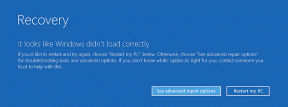9 הדרכים הטובות ביותר לתקן את Aw Snap! שגיאת קריסת דף ב-Google Chrome
Miscellanea / / March 28, 2022
בעוד ש-Google Chrome פועל מצוין רוב הזמן, לפעמים הוא לא מצליח לטעון דפי אינטרנט. ואתה מקבל את ה"אוי, חטף!" הדף קרס שגיאה. זו סיבה קטנה לעזוב הגדרה מושלמת של Chrome בשולחן העבודה שלך, אתה יכול לבצע כמה שיטות פשוטות לתיקון שגיאת קריסת עמוד.

גורמים מרובים יכולים להרוס את חוויית הגלישה שלך ב-Chrome על שולחן העבודה. אולי זה התוסף המיושן, המטמון הפגום או חיבור האינטרנט המשורטט שגורמים לשגיאות קריסת דף ב-Chrome. בואו נבדוק את הפתרונות לתיקון הבעיה ב-Chrome.
1. טען מחדש את דף האינטרנט
לפני שנעבור על טריקים מתקדמים לפתרון בעיות, אתה יכול לנסות לטעון מחדש את דף האינטרנט כדי לתקן את הבעיה. לחץ על סמל הטעינה מחדש ליד שורת הכתובת ב-Chrome ובדוק את תוכן האינטרנט. זה יאשר אם מדובר בתקלה זמנית.

2. השבת את ה-VPN
כאשר אתה יוצר חיבור VPN במחשב או ב-Mac שלך, אתה מחובר לשרת של אזור אחר. אם התוכן שבו אתה מנסה לגלוש אינו זמין באזור השרת המחובר, לא תוכל לבדוק את דף האינטרנט. לפעמים, אתה עלול להתמודד גם עם שגיאת קריסת דף.
כאשר אתה משתמש בשירותי VPN, אתה עלול להיתקל בבעיות בטעינת דף האינטרנט. אם אתה משתמש בתוסף VPN בכרום, לחץ עליו ונתק אותו.

חלקם עשויים להעדיף להשתמש ב-VPN מקורי גם ב-PC או Mac. פתח את אפליקציית ה-VPN והשבת את חיבור ה-VPN באופן זמני.
3. בדוק מהימנות חיבור לאינטרנט
לאחר שתשבית את חיבור ה-VPN במחשב, עליך לבדוק את מהירויות החיבור לאינטרנט. ודא שאתה עובד עם חיבור אינטרנט אמין כדי לטעון דפי אינטרנט. בדוק את ה מהירות האינטרנט הנוכחית במחשב. אם ה-Wi-Fi לא עובד, בדוק את הפוסט הייעודי שלנו לתקן בעיות Wi-Fi ב-Windows.
4. השתמש במצב גלישה בסתר
אם אתה מתמודד עם שגיאת ה-'aw snap!' ב-Chrome רגיל, אתה יכול לפתוח את אותו דף אינטרנט במצב גלישה בסתר.
לחץ על תפריט שלוש הנקודות בחלק העליון ובחר במצב גלישה בסתר חדש. הדבק את הקישור לדף האינטרנט ונסה לטעון אותו.

כאשר אתה גולש בתוכן במצב גלישה בסתר, הדפדפן ישבית את כל ההרחבות. אם דף האינטרנט עובד מצוין במצב גלישה בסתר, התרגול מאשר את הבעיה באחת מהרחבות Chromium המותקנים. בואו נשבית או נסיר אותם לחלוטין.
5. הסר הרחבות בעייתיות
תוספי Chrome ישנים ומיושנים גורמים לעתים קרובות לבעיות חוסר תאימות עם גרסאות חדשות יותר של Chrome. עליך להשבית או להסיר את ההתקנה של תוספים כאלה מדפדפן Chrome. הנה איך.
שלב 1: פתח את דפדפן Google Chrome בשולחן העבודה.
שלב 2: לחץ על תפריט שלוש הנקודות בחלק העליון ובחר בכלים נוספים.

שלב 3: בחר הרחבות מהתפריט הבא.
שלב 4: השבת או הסר תוספים לא רלוונטיים מהרשימה.

6. נקה נתוני גלישה
זה מכוון למשתמשי Chrome. ייתכן שהדבקת את הדפדפן בכמות גדולה מדי של נתוני מטמון ומידע אחר. עליך לנקות את נתוני הגלישה ולנסות שוב לתקן את שגיאת קריסת הדף ב-Chrome.
שלב 1: מבית Chrome, לחץ על תפריט שלוש הנקודות בחלק העליון ובחר בכלים נוספים.
שלב 2: בחר נקה נתוני גלישה ועבור לכרטיסייה מתקדם.
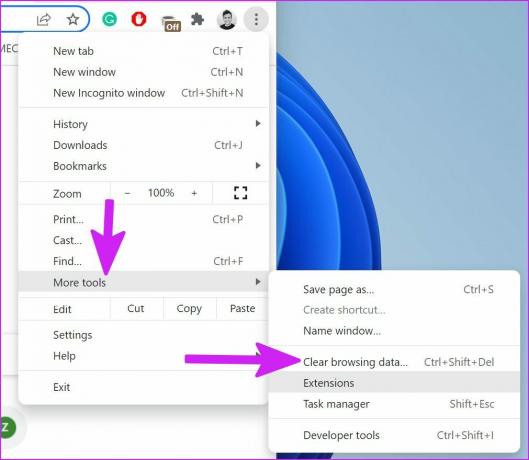
שלב 3: בחר בלחצן נקה נתונים בתחתית.
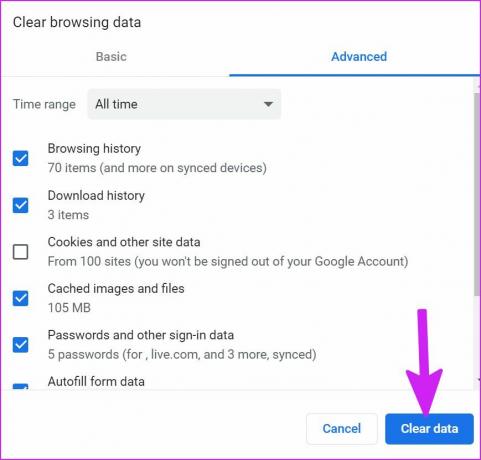
7. הסר תוכנה מזיקה מגוגל כרום
Google Chrome מגיע עם כלי מובנה לאיתור והסרה של תוכנות מזיקות במחשב שלך. בואו נשתמש בו מהשלבים הבאים.
שלב 1: הפעל את Google Chrome ועבור להגדרות על ידי לחיצה על שלוש הנקודות האנכיות בפינה השמאלית העליונה.

שלב 2: הרחב את התפריט המתקדם ובחר באפשרות ניקוי מחשב בקטע 'איפוס וניקוי'.

שלב 3: עבור אל האפשרות ניקוי מחשב ובחר בלחצן מצא כדי להסיר קבצים זדוניים ומזויפים.

8. הפעל מחדש את Google Chrome
לפעמים, הפעלה מחדש פשוטה עושה את הפלאים. עם Chrome, עליך לסגור אותו לחלוטין ואז להפעיל אותו שוב.
שלב 1: הקש על מקש Windows, חפש את מנהל המשימות והקש על Enter כדי לפתוח את מנהל המשימות.
שלב 2: מצא את Google Chrome מתפריט האפליקציות ובחר בו. לחץ על כפתור סיים משימה בתחתית.

9. עדכן את גוגל כרום
בדרך כלל, Google Chrome מעדכן את הדפדפן ברקע. אם אתה עובד עם מבנה ישן של Chrome, אתה עלול להיתקל בבעיות עם קריסות דפים.
שלב 1: מבית Google Chrome, לחץ על תפריט שלוש הנקודות ובחר הגדרות.

שלב 2: בחר אודות Chrome בסרגל הצד ובדוק אם קיימים עדכונים זמינים.

התקן את עדכון ה-Build האחרון של Chrome והפעל מחדש את האפליקציה.
תהנה מגלישה חלקה באינטרנט ב-Chrome
אם אף אחד מהטריקים לא עובד, אתה יכול לעבור ל-a חלופה של Google Chrome בשולחן העבודה. אם האתר עובד תקין בדפדפן אחר, עליך לפנות למנהל כדי ליידע על הבעיה עם Google Chrome. איזה טריק עבד בשבילך בפתרון קריסות דפים בכרום? שתף את החוויות שלך בתגובות למטה.
עודכן לאחרונה ב-22 במרץ, 2022
המאמר לעיל עשוי להכיל קישורי שותפים שעוזרים לתמוך ב-Guiding Tech. עם זאת, זה לא משפיע על שלמות העריכה שלנו. התוכן נשאר חסר פניות ואותנטי.

נכתב על ידי
פרת' עבד בעבר ב-EOTO.tech כשסיקר חדשות טכנולוגיות. כרגע הוא מתמחה ב-Guiding Tech וכותב על השוואת אפליקציות, מדריכים, טיפים וטריקים לתוכנה וצולל עמוק לתוך פלטפורמות iOS, Android, macOS ו-Windows.